Cara Membuat Hotspot Mikrotik - Hallo sahabat AmmoAndo , Pada Artikel yang anda baca kali ini dengan judul Cara Membuat Hotspot Mikrotik, kami telah mempersiapkan artikel ini dengan baik untuk anda baca dan ambil informasi didalamnya. mudah-mudahan isi postingan Artikel Mikrotik, yang kami tulis ini dapat anda pahami. baiklah, selamat membaca.
Judul : Cara Membuat Hotspot Mikrotik
link : Cara Membuat Hotspot Mikrotik
Cara Membuat Hotspot Mikrotik

- Login ke Mikrotik menggunakan WinBox
- Screenshot

- Beri nama pada interfacenya masing-masing, ingat interface yang Tx dan Rx.nya paling besar digunakan sebagai jaringan lokal (LAN). Namanya bebas sesuai keinginan Anda.
- Tambahkan IP Address pada interface WAN (jaringan internet dari ISP)
- Screenshot

- Klik Apply dan OK
- Interface LAN.nya tidak usah diberi IP dulu, tekan tombol close
- Atur gatewaynya dengan cara masuk ke menu IP >> Route
- Screenshot

- Klik Apply dan OK
- Selanjutnya kita akan mengatur DNS, masuk ke IP >> DNS Server
- Screenshot
- Beri tanda centang pada Allow Remote Requests
- Klik Apply dan OK
- Langkah selanjutnya kita akan melakukan test ping, apakah interface WAN.nya connect internet atau tidak.
- Buka New Terminal
- Ketik ping detik.com (detik.com bisa diganti google.com, facebook.com, twitter.com, dll.)
- Screenshot

- Screenshot di atas menandakan interface WAN saya konek internet
- Keluar dari Terminal
- Masuk ke menu IP >> Hotspot
- Screenshot

- Klik pada Hotspot Setup
- Ubah Interfacenya menjadi LAN
- Klik Next

- Atur IP lokalnya sesuai selera Anda dan tanda centangnya jangan dihilangkan
- Klik Next

- Langsung klik Next

- Biarkan Certificate-nya menjadi none, klik Next saja

- Langsung klik Next

- DNSnya sesuai dengan yang kita atur tadi kan, langsung klik Next
- Pada DNS Name, isilah dengan nama domain Anda. Domain ini yang digunakan untuk login ke hotspot mikrotiknya nanti.
- Kalau sudah klik Next

- Isi nama User dan Passwordnya sesuai selera Anda
- Klik Next
- Hotspot Mikrotiknya sudah jadi, namun ada beberapa yang harus diatur terlebih dahulu
- Masuk ke Server Profiles pada menu Hotspot
- Double klik pada tulisan default
- Screenshot
- Hilangkan tanda centang pada Cookie
- Klik Apply dan OK
- Double klik pada tulisan hsprof1
- Screenshot
- Hilangkan juga tanda centangnya pada Cookie
- Klik Apply dan OK
- Masuk ke tab Users bila ingin menambahkan usernya
- Screenshot
- Klik tanda PLUS MERAH untuk menambahkan user
- Berikutnya kita coba test Hotspot Mikrotiknya, apakah berjalan atau tidak
- Buka browser, kunjungi www.facebook.com atau web lainnya
- Otomatis langsung dibelokkan ke domain yang sudah kita atur tadi (kharisma.com)
- Screenshot
- Tampilan di atas merupakan halaman default login hotspot mikrotik
- Hotspot saya sudah jalan, login dengan username dan password yang sudah kita atur tadi
Demikianlah Artikel Cara Membuat Hotspot Mikrotik
Sekianlah artikel Cara Membuat Hotspot Mikrotik kali ini, mudah-mudahan bisa memberi manfaat untuk anda semua. baiklah, sampai jumpa di postingan artikel lainnya.
Anda sekarang membaca artikel Cara Membuat Hotspot Mikrotik dengan alamat link https://ammoando728s.blogspot.com/2014/04/cara-membuat-hotspot-mikrotik.html




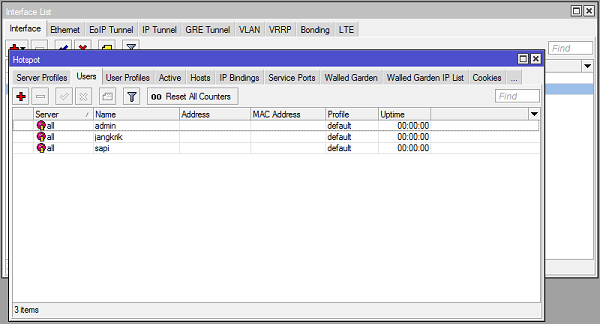

No comments:
Post a Comment